2025-06-29 12:20:02来源:sxtmmc 编辑:佚名
在计算机使用过程中,为了防止数据丢失或分区损坏,备份分区是一项重要的操作。diskgenius 是一款功能强大的磁盘管理工具,它提供了便捷的分区备份功能。下面就来详细介绍一下如何使用 diskgenius 备份分区。
准备工作
首先,确保你已经正确安装了 diskgenius 软件。将需要备份的磁盘连接到计算机上,并打开 diskgenius。
选择要备份的分区
进入 diskgenius 界面后,在左侧的磁盘列表中,找到你想要备份的分区所在的磁盘。点击该磁盘,然后在右侧的分区列表中,选中你要备份的分区。可以通过鼠标左键单击来选择单个分区,也可以按住 ctrl 键并单击来选择多个分区。
开始备份分区
选中要备份的分区后,点击菜单栏中的“备份分区”选项。在弹出的“备份分区”对话框中,你可以设置备份文件的保存路径、文件名以及备份类型等参数。
- 保存路径:选择一个你希望保存备份文件的文件夹。建议将备份文件存放在外部存储设备或其他安全的位置,以防止因原磁盘损坏而丢失备份。
- 文件名:为备份文件指定一个名称。可以使用默认的文件名,也可以根据自己的需求进行修改。
- 备份类型:diskgenius 提供了两种备份类型,分别是“完整备份”和“按扇区备份”。
- 完整备份:只备份分区中的已使用扇区,备份速度较快,适用于大多数情况。
- 按扇区备份:将分区中的所有扇区进行备份,包括未使用的扇区。这种备份方式可以恢复分区的所有数据,但是备份文件会比较大,备份时间也会较长。
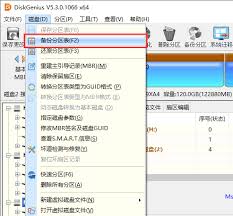
根据自己的需求选择合适的备份类型后,点击“开始”按钮,diskgenius 就会开始备份所选的分区。备份过程中,你可以在软件界面中查看备份进度。
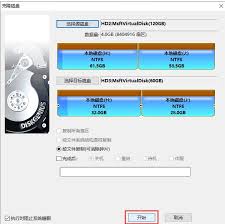
备份完成
当备份进度条达到 100%时,说明分区备份已经完成。此时,你可以在指定的保存路径中找到备份文件。建议定期对重要的分区进行备份,以确保数据的安全性。
通过以上步骤,你就可以轻松地使用 diskgenius 备份分区了。掌握好分区备份的方法,能够让你在面对各种磁盘问题时更加从容,有效地保护你的数据。

系统工具
6.32MB
下载
生活服务
36.83MB
下载
生活服务
25.8MB
下载
小说阅读
1.7MB
下载
商务办公
38Mb
下载
商务办公
140.34MB
下载
新闻阅读
12.13MB
下载
生活服务
28.71MB
下载
系统工具
26.4MB
下载
生活服务
44.47MB
下载